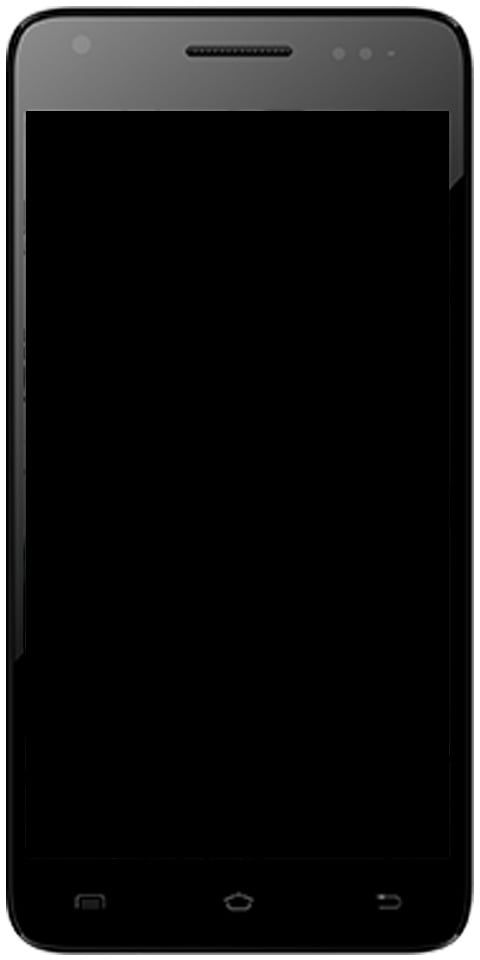విండోస్ 10 స్లీప్ సత్వరమార్గం మీరు తెలుసుకోవాలి
రెడ్మండ్లో గర్వించదగ్గ విషయం ఏమిటంటే, ఇన్ని సంవత్సరాలు గడిచినప్పటికీ, మీ కంప్యూటర్ను మూసివేయడానికి మీరు ఇంకా స్టార్ట్ నొక్కాలి. ఈ వ్యాసంలో, మీరు తెలుసుకోవలసిన విండోస్ 10 స్లీప్ సత్వరమార్గం గురించి మాట్లాడబోతున్నాం. ప్రారంభిద్దాం!
వాస్తవానికి, విస్టాలో తిరిగి విండోస్-లోగో బటన్గా పరిణామం చెంది, ప్రారంభ బటన్ ఇకపై ఆ విధంగా లేబుల్ చేయబడదు. అయినప్పటికీ, అది ఇప్పటికీ అదే అని , మరియు మైక్రోసాఫ్ట్ దానిని ఎలా సూచిస్తుంది. కాబట్టి విండోస్ 10 లో కూడా, మీ పిసిని మూసివేయడానికి మీరు స్టార్ట్ నొక్కాలి. అప్పుడు మీరు పవర్ క్లిక్ చేసి, చివరికి షట్ డౌన్ చేయండి.
డెస్క్టాప్కు వన్-ట్యాప్ షట్డౌన్ బటన్ను జోడించడానికి మైక్రోసాఫ్ట్ ఎందుకు నిరాకరించిందో నాకు ఎప్పటికీ అర్థం కాదు. అదృష్టవశాత్తూ, అక్కడ కూడా ఉన్నాయి మీ కంప్యూటర్ను ఆపివేయడానికి వేగవంతమైన మార్గాలు.
కోడి కోసం ఉత్తమ లైనక్స్ ఓఎస్
విండోస్ 10 స్లీప్ సత్వరమార్గం
1: పవర్ యూజర్ మెనూ సత్వరమార్గాన్ని ఉపయోగించండి
అత్యంత నమ్మదగినది విండోస్ 10 స్లీప్ సత్వరమార్గం నిజమైన కీబోర్డ్ సత్వరమార్గం కాదు - బదులుగా, ఇది కీల యొక్క శీఘ్ర క్రమం. కానీ, ఎందుకంటే ఇది ఏ సెటప్ లేకుండానే పనిచేస్తుంది మరియు ఏదైనా అనువర్తనాన్ని ఉపయోగిస్తున్నప్పుడు, చాలా సందర్భాల్లో ఇది ఉత్తమమైన పద్ధతి.
నొక్కండి విన్ + ఎక్స్ పవర్ యూజర్ మెనూని తెరవడానికి. ఆ చర్యల కోసం సత్వరమార్గం కీలకు అనుగుణమైన అండర్లైన్ అక్షరాలను కూడా మీరు గమనించవచ్చు. నొక్కండి యు , ఆపై మూసివేయడానికి, నిద్రించడానికి లేదా ఇతర శక్తి చర్యలను చేయడానికి కింది కీలలో ఒకదాన్ని ఉపయోగించండి:
- నొక్కండి యు విండోస్ మూసివేయడానికి మళ్ళీ.
- క్లిక్ చేయండి ఆర్ పున art ప్రారంభించడానికి కీ.
- క్లిక్ చేయండి ఎస్ విండోస్ నిద్రించడానికి.
- అప్పుడు వాడండి హెచ్ నిద్రాణస్థితికి.
- క్లిక్ చేయండి నేను సైన్ అవుట్ చేయడానికి.
2: Alt + F4 స్లీప్ మోడ్ సత్వరమార్గం
మీకు తెలిసినట్లుగా, ఆ నొక్కడం Alt + F4 నొక్కడం వలె ప్రస్తుత విండోను మూసివేస్తుంది X. ఎగువ-కుడి మూలలో. కానీ, ప్రస్తుతం మీరు ఎంచుకున్న విండో లేకపోతే, మీరు ఉపయోగించవచ్చు Alt + F4 విండోస్ 10 లో నిద్ర కోసం సత్వరమార్గంగా.

మీకు ఫోకస్ ఏ అనువర్తనాలు లేవని నిర్ధారించుకోవడానికి, నొక్కండి విన్ + డి మీ డెస్క్టాప్ను చూపించడానికి. అక్కడ నుండి, నొక్కండి Alt + F4 మరియు మీరు తెరుస్తారు షట్డౌన్ విండోస్ డైలాగ్ బాక్స్.
మీ సిస్టమ్పై ఆధారపడి, మీరు చూసే అవకాశం ఉంది మూసివేయి లేదా నిద్ర అప్రమేయంగా డ్రాప్డౌన్ బాక్స్లో. మీరు దీనితో సంతోషంగా ఉంటే, క్లిక్ చేయండి నమోదు చేయండి ఎంపికను నిర్ధారించడానికి. లేకపోతే, ఇతర ఎంపికలకు మారడానికి బాణం కీలను ఉపయోగించండి, ఆపై నొక్కండి నమోదు చేయండి మీరు సిద్ధంగా ఉన్నప్పుడు.
3: మీ ఎస్ హార్ట్కట్ టు స్లీప్ విండోస్ 10
విండోస్ 10 కోసం అంతర్నిర్మిత నిద్ర సత్వరమార్గం లేనప్పటికీ, మీరు మీ స్వంత కీబోర్డ్ సత్వరమార్గాన్ని చాలా సులభంగా తయారు చేసుకోవచ్చు.
క్రొత్త సత్వరమార్గాన్ని సృష్టించండి
మీరు దీన్ని చేయాలనుకుంటే, మీ డెస్క్టాప్లోని ఖాళీ స్థలాన్ని కుడి క్లిక్ చేసి ఎంచుకోవడం ద్వారా ప్రారంభించండి క్రొత్త> సత్వరమార్గం .
ఫలిత పెట్టెలో, మీకు స్లీప్ సత్వరమార్గం కీ లేదా కంప్యూటర్ను మూసివేయడానికి ఒకటి కావాలా అనే దానిపై ఆధారపడి మీరు వేరే వచనాన్ని నమోదు చేయాలి. మీరు ఈ క్రింది వాటిని ఉపయోగించాలి:
- విండోస్ను వెంటనే మూసివేయడానికి మరియు ఏదైనా ఓపెన్ ప్రోగ్రామ్లను బలవంతంగా మూసివేయడానికి:
- shutdown.exe -s -t 00 -f
- నిద్ర సత్వరమార్గాన్ని సృష్టించడానికి:
- rundll32.exe powrprof.dll, SetSuspendState 0,1,0
దురదృష్టవశాత్తు, నిద్ర సత్వరమార్గంతో పాటు చిన్న హెచ్చరిక కూడా ఉంది. మీరు మీ కంప్యూటర్లో నిద్రాణస్థితిని ప్రారంభించినట్లయితే, ఈ ఆదేశం కంప్యూటర్ నిద్రాణస్థితికి బదులు నిద్రపోయేలా చేస్తుంది.

100 డిస్క్ ఉపయోగించి అవాస్ట్ యాంటీవైరస్
మీరు ఆదేశాన్ని నమోదు చేసిన తరువాత, టైప్ చేయండి తరువాత , సత్వరమార్గానికి పేరు ఇవ్వండి మరియు నొక్కండి ముగించు .
కమాండ్కు కీబోర్డ్ సత్వరమార్గాన్ని కేటాయించండి
ఇప్పుడు మీకు కావలసిన ఎంపికకు సత్వరమార్గం ఉంది, మీరు దానికి కీ కలయికను కేటాయించాలి. దీన్ని చేయడానికి, డెస్క్టాప్లో మీ క్రొత్త సత్వరమార్గాన్ని కుడి క్లిక్ చేసి ఎంచుకోండి లక్షణాలు . ఎంచుకోండి సత్వరమార్గం టాబ్ ఎగువన మరియు సత్వరమార్గం కీ , ఆపై మీరు ఇష్టపడే కలయికను నమోదు చేయండి.
మీరు ఇప్పటికే ఇతర ప్రోగ్రామ్ల ఉపయోగంలో లేనిదాన్ని ఎంచుకోవాలి. అదనంగా, మీరు సెట్ చేసిన సత్వరమార్గం కలయిక ప్రమాదవశాత్తు కొట్టడం అంత సులభం కాదని నిర్ధారించుకోండి, ఎందుకంటే మీరు పని మధ్యలో మీ సిస్టమ్ను అకస్మాత్తుగా మూసివేయడం ఇష్టం లేదు.
మీరు అలా చేసినప్పుడు, నొక్కండి అలాగే మరియు మీ విండోస్ స్లీప్ కీబోర్డ్ సత్వరమార్గం లేదా షట్డౌన్ సత్వరమార్గం చురుకుగా ఉంటుంది. మీకు ఇది వద్దు అని మీరు ఎప్పుడైనా నిర్ణయించుకుంటే, సత్వరమార్గం ఫైల్ను తొలగించండి.
నిద్రావస్థలో ఉండండి లేదా సులభంగా మూసివేయండి
విండోస్ ని సులభంగా మూసివేయడానికి లేదా ఉంచడానికి చాలా స్లీప్ మోడ్ సత్వరమార్గాలు ఇప్పుడు మీకు తెలుసు. ఇది మెనుల్లో కూడా కదలకుండా పవర్ ఎంపికలను యాక్సెస్ చేయడాన్ని సులభం చేస్తుంది.
ముగింపు
ఆల్రైట్, ఇదంతా ఫొల్క్స్! ఈ సిమ్ మీకు ఇష్టం లేని కథనాన్ని ఇష్టపడుతుందని మరియు ఇది మీకు సహాయకరంగా ఉంటుందని నేను ఆశిస్తున్నాను. దానిపై మీ అభిప్రాయాన్ని మాకు ఇవ్వండి. మీరు అబ్బాయిలు ఈ కథనానికి సంబంధించిన మరిన్ని ప్రశ్నలు మరియు సమస్యలను కలిగి ఉంటే. అప్పుడు దిగువ వ్యాఖ్యల విభాగంలో మాకు తెలియజేయండి. మేము త్వరలో మీ వద్దకు వస్తాము.
ఉత్తమ ఫ్లాష్ గేమ్ 2017
ఈ రోజు మీకు కుశలంగా ఉండును!
ఇవి కూడా చూడండి: విండోస్ పిసిలో ర్యామ్ క్లియర్ ఎలా - ట్యుటోరియల్